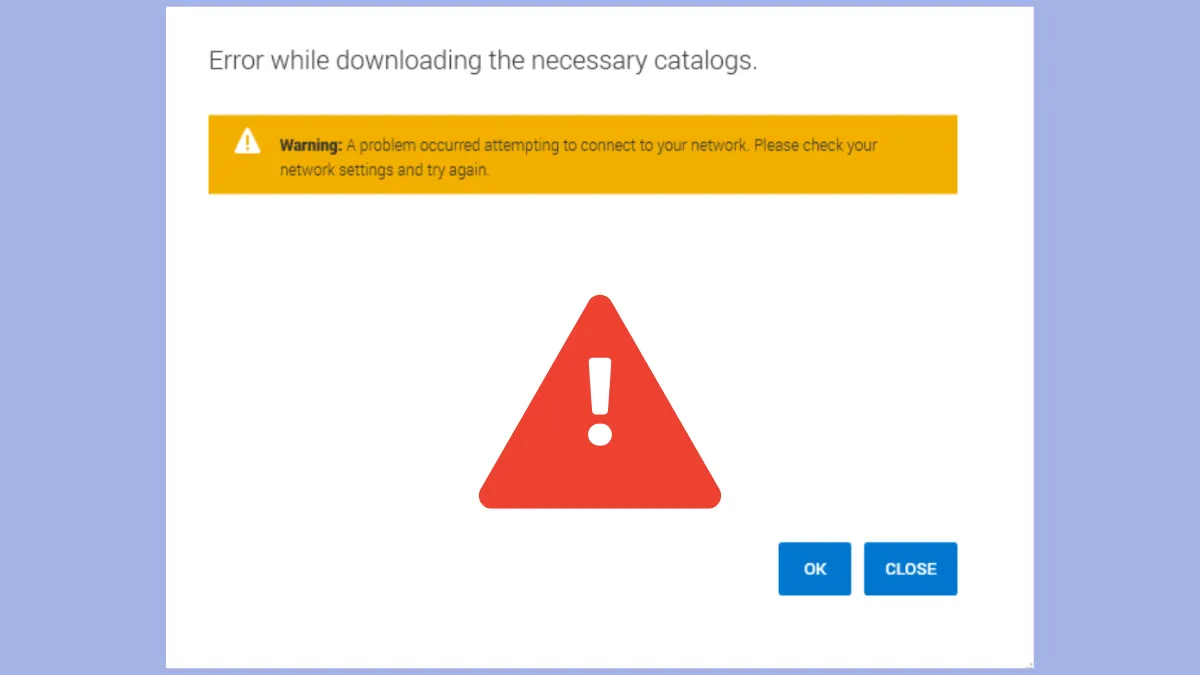Dell Command Update — это важная утилита для поддержания актуальности драйверов, прошивки и BIOS вашей системы Dell. Однако возникновение ошибки типа «ошибка при загрузке необходимых каталогов» может помешать обновлениям и сделать вашу систему уязвимой или работающей неоптимально. Эта проблема обычно возникает из-за неправильной конфигурации сети, устаревшего программного обеспечения или неправильных настроек системы. К счастью, вы можете быстро решить эту проблему, следуя описанным ниже методам.
Метод 1: Проверьте и обновите программное обеспечение Dell Command Update
Наиболее эффективным решением ошибки загрузки каталога Dell Command Update является обеспечение использования последней версии программного обеспечения. Более старые версии могут испытывать проблемы совместимости с серверами Dell, что приводит к ошибкам.
Шаг 1: Сначала удалите существующее программное обеспечение Dell Command Update из вашей системы. Для этого перейдите на страницуControl Panel > Programs > Programs and Features.
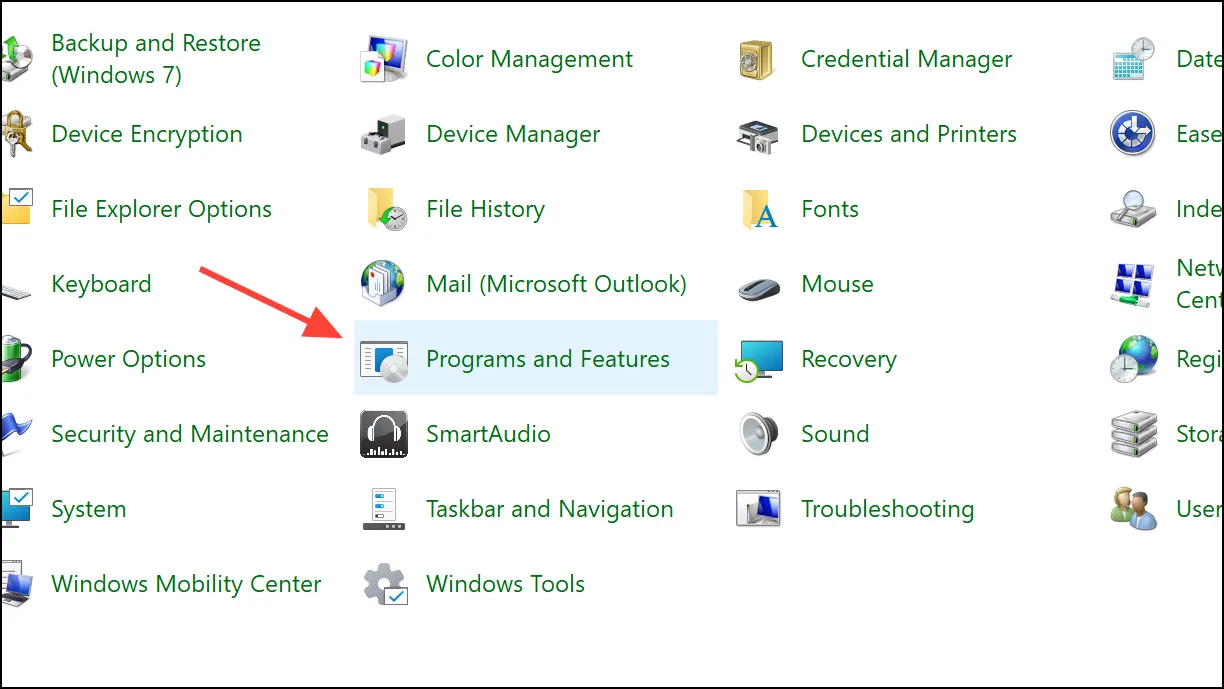
Шаг 2: Найдите «Dell Command Update», щелкните правой кнопкой мыши и выберите «Удалить».
Шаг 2: Перезагрузите компьютер, чтобы убедиться, что все остаточные файлы удалены.
Шаг 3: Посетите официальную страницу поддержки Dell и загрузите последнюю версию Dell Command Update, совместимую с вашей моделью системы и операционной системой.
Шаг 4: Установите недавно загруженное программное обеспечение, следуя инструкциям на экране. После установки повторно запустите Dell Command Update, чтобы проверить, была ли устранена ошибка загрузки каталога.
Метод 2: Проверка сетевого подключения и настроек брандмауэра
Проблемы с сетевым подключением или ограничения брандмауэра также могут вызывать эту ошибку. Подтверждение стабильности сети и настройка параметров брандмауэра могут решить эту проблему.
Шаг 1: Проверьте стабильность вашего интернет-соединения, посетив различные веб-сайты или запустив тест скорости. Если ваше соединение нестабильно, перезагрузите маршрутизатор или подключитесь к другой сети.
Шаг 2: Временно отключите брандмауэр или антивирусное ПО, чтобы проверить, не блокируют ли они Dell Command Update. Для этого перейдите к настройкам ПО безопасности и временно отключите его. Не забудьте снова включить брандмауэр после проверки.
Шаг 3: Если отключение брандмауэра решило проблему, добавьте Dell Command Update в список исключений брандмауэра, чтобы избежать будущих конфликтов.
Метод 3: использование журналов обновления команд Dell для диагностики проблем
Если описанные выше методы не помогли устранить проблему, изучение журналов Dell Command Update может предоставить ценную информацию о конкретной причине ошибки.
Шаг 1: Перейдите в каталог журнала, расположенный по адресу C:\ProgramData\Dell\UpdateService\Log.
Шаг 2: Откройте Service.logфайл с помощью текстового редактора, например, Notepad. Найдите конкретные сообщения об ошибках, такие как «HTTP status 404» или другие ошибки, связанные с сетью.
Шаг 3: Если вы обнаружили определенный код ошибки или сообщение, вы можете выполнить поиск на официальных форумах поддержки Dell или обратиться в службу поддержки Dell с этой информацией для получения адресной помощи.
Способ 4: обратитесь в службу поддержки Dell для получения персональной помощи
Если ни один из вышеперечисленных методов не помог решить вашу проблему, служба поддержки Dell может оказать индивидуальную помощь с учетом конфигурации вашей конкретной системы.
Шаг 1: Посетите страницу поддержки Dell и отправьте запрос на поддержку.
Шаг 2: Предоставьте сервисный тег вашей системы Dell, код экспресс-обслуживания или номер заказа в прямом или личном сообщении в службу поддержки Dell. Эта информация поможет им более эффективно диагностировать проблему.
Шаг 3: Следуйте инструкциям, предоставленным службой поддержки Dell. Они могут предложить удаленную диагностику, обновления драйверов или другие конкретные решения на основе данных вашей системы.
Поддержание бесперебойной работы Dell Command Update гарантирует, что ваша система Dell останется защищенной и будет работать оптимально. Регулярное обновление программного обеспечения, проверка сетевых настроек и оперативное устранение ошибок помогут поддерживать вашу систему в наилучшем состоянии.